|
Utskriftsalternativ |




|
Håll muspekaren över den ikon du är intresserad av att veta mer om. Några är länkade med ytterligare information dit du kommer genom att klicka.
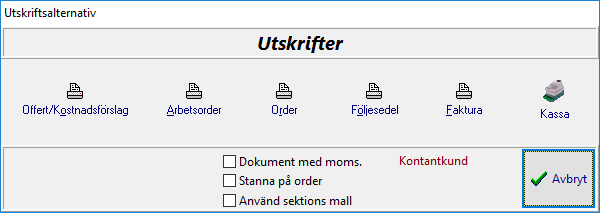
Från och med version 7.1 av programmet ser utskriftsdialogen ut som nedan:
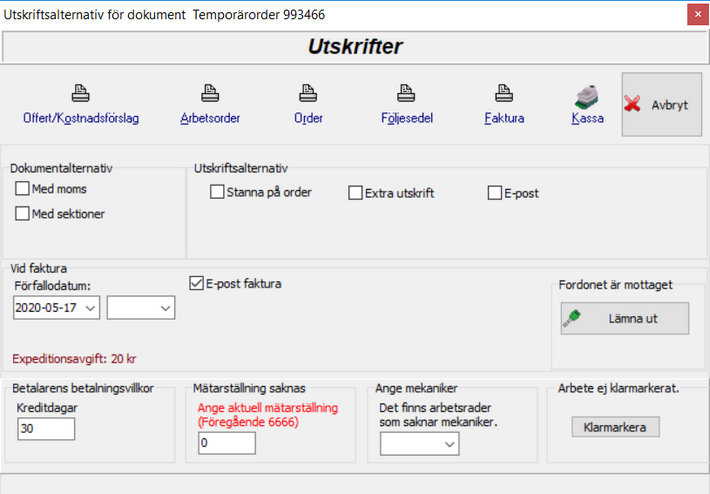
Utskriftsdialogen är uppdelad i 5 olika avsnitt.
- Utskrift av olika dokumenttyper
- Dokumentalternativ
- Utskriftsalternativ
- Fakturaalternativ
- Varningar
Utskrift av olika dokumenttyper
Här väljer du vilket av de olika dokumenttyperna du ska skriva ut.
Dokumentalternativ
Om du i företagsinställningar har kryssat i "Order och faktura inkl. moms" så kommer den kryssrutan att vara aktiv. Om du har "Kontantnota inkl. moms" ikryssad kommer ändå kontantnotor skrivas ut inkl. moms när du går in i kassan, även om order och faktura inte har det.
Om du har sektioner på den ordern du arbetar med, så kommer rutan "Med sektioner" som standard att vara aktivt. Om du inte vill skriva ut med sektioner måste du kryssa ur rutan.
Utskriftsalternativ
Här finns tre kryssrutor, Stanna på order, Extra utskrift och E-post.
När "Stanna på order" är ikryssad kommer programmet stå kvar på den ordern du skrivit ut istället för att gå vidare till en ny blank temporärorder. Programmet kommer ihåg inställningen du senast använde för utskrift.
Extra utskrift gör en extra kopia av det du vill skriva ut.
Om du kryssar i E-post så kommer dokumentet bifogas som bilaga till E-post och fönstret för att skicka E-post öppnas. Om kunden har E-postadress angiven hämtas den, annars får du ange den själv.
Fakturaalternativ
Här kan du ange ett specifikt förfallodatum eller ett betalningsvillkor från en lista. Det kommer endast påverka det aktuella dokumentet du ska skriva ut som faktura. Du kan inte ändra förfallodatum på en redan utskriven faktura. Om fakturan ska gå som E-post, E-faktura eller skrivas ut på en kundspecifik skrivare eller med en kundunik mall visas det i detta avsnitt.
Om du tagit emot kundens fordon med programmets nyckelhanteringsfunktion visas det i detta avsnitt, och du kan gå direkt till utlämning genom att klicka på "Lämna ut".
I rutan för "Betalarens betalningsvillkor" kan du ändra hur många kreditdagar kunden ska ha. Det kommer sparas i kundregistret och påverka även kommande fakturor, inte bara den fakturan du skriver ut för tillfället.
Varningar
Under Företagsinställningar->Programinställningar finns ett flertal varningar som kan aktiveras innan utskrift. Om dessa är aktiverade tänds rutor för mätarställning, arbetsrader utan mekaniker och saknad klarmarkering på arbete. Felen kan korrigeras direkt i utskriftsdialogen, när det är gjort slocknar varningsrutan.